- نویسنده :
- بازدید : [۵۰] مشاهده
- دسته بندی : دسته: تعمیرات تلفن همراه , نرم افزاری ,
در این آموزش برای روت کردن گوشی از برنامه Kingroot استفاده خواهیم کرد.
ابتدا مشابه تصویر زیر برای روت گوشی با استفاده از کامپیوتر روی دکمه Download For Windows کلیک کنید تا برنامه King Root با فرمت exe. دانلود شده و برنامه را نصب کنید. بعد از اینکه برنامه نصب شد حال باید مراحلی که باید برای root گوشی انجام دهید را طی کنید.
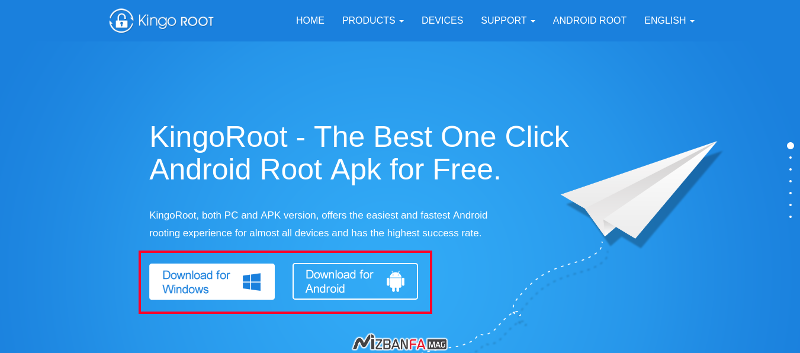
گام اول: اجرای برنامه Kingo Root
بعد از نصب برنامه کینگ روت، روی آیکون برنامه که در دسکتاپ قرار دارد دابل کلیک کنید تا برنامه اجرا شود. دقت کنید که در هنگام اجرای برنامه از مراحل اول تا انتها باید اتصال اینترنت شما برای شناسایی مدل گوشی، دریافت تنظیمات و درایورها برقرار باشد. بعد از اجرای برنامه با تصویری مشابه زیر مواجه خواهید شد که نشان دهنده عدم اتصال گوشی به لپ تاپ یا کامپیوتر است.
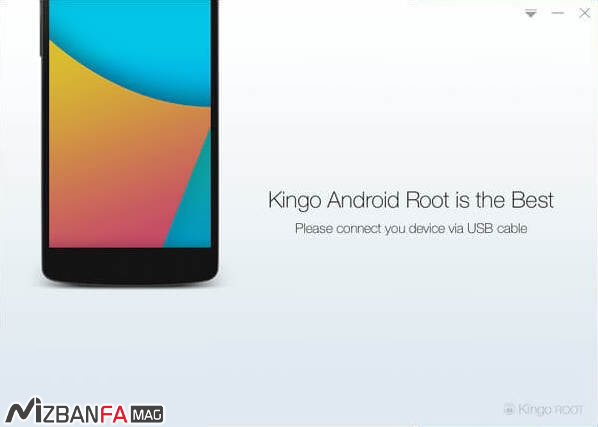
گام دوم: اتصال دستگاه Android به کامپیوتر با کابل USB
در این مرحله باید دیوایس اندرویدی خود را جهت شناسایی و دانلود درایورها به کامپیوتر یا لپتاپ خود متصل کنید. بنابراین کابل USB خود را به گوشی متصل کرده و سپس از طریق درگاه USB گوشی را به کامپیوتر یا لپ تاپ ویندوزی خود متصل کنید. در این صورت پس از اتصال برنامه شروع به شناسایی و جستجو از طریق اینترنت خواهد کرد تا درایورهای متناسب با گوشی شما را یافته و دریافت کند که در این مرحله با تصویری مشابه زیر مواجه خواهید شد.

حال در این مرحله باید منتظر بمانید تا تمامی درایورها دانلود شده و نصب شوند.
گام سوم: فعال کردن USB Debugging گوشی
بعد از نصب درایورها برنامه از شما درخواست خواهد کرد تا حالت USB Debugging را در گوشی خود فعال کنید.
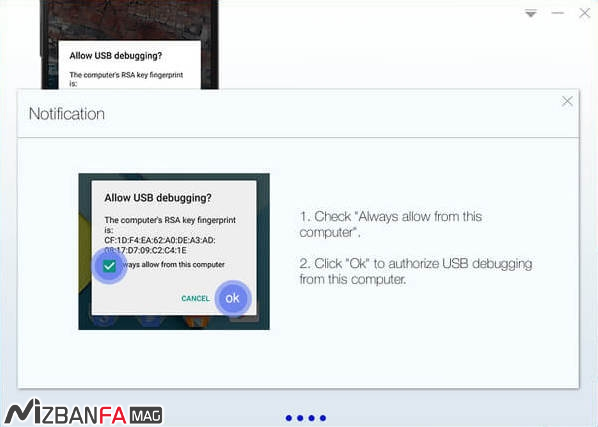
در مدل گوشیهای مختلف مثل سامسونگ، الجی، هواوی و… این بخش در تنظیمات گوشی قرار دارد و با نامهای مختلفی میتوان به آن دسترسی داشت که متناسب با مدل گوشی خود و نسخه اندرویدی که دارد باید در اینترنت جستجو کرده و بدانید که آن را از کجا فعال کنید. اما در حالت کلی برای فعال کردن USB Debugging گوشی میتوانید به صورت زیر عمل کنید.
فعال کردن USB Debugging در اندروید 2.3 و قدیمیتر
برای این منظور مشابه تصویر زیر به مسیر Settings> Applications> Development> USB debugging در گوشی خود مراجعه کرده و مشابه تصویر زیر تیک گزینه مورد نظر را فعال کنید.
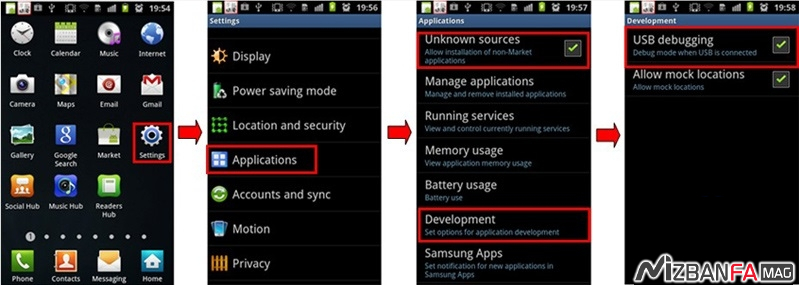
فعال کردن USB Debugging برای اندروید 3.0 تا 4.1
برای این منظور مشابه تصویر زیر به مسیر Settings> Developer options> USB debugging در گوشی خود مراجعه کرده و مشابه تصویر زیر تیک گزینه مورد نظر را فعال کنید.
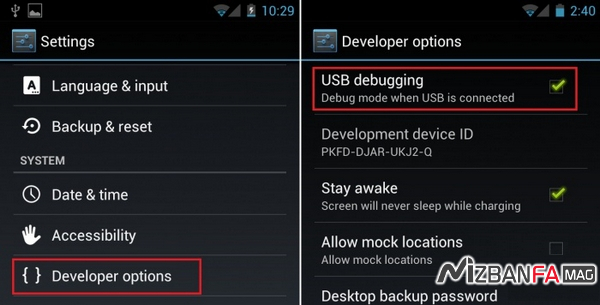
فعال کردن USB Debugging برای اندروید 4.1 تا 6.0
از اندروید 4.2 به بعد، گزینهی Developer options برای فعالسازی USB Debugging مورد نیاز است. این گزینه به صورت عادی در تنظیمات گوشی قابل مشاهده نبوده و مخفی است که باید با ترفند خاصی آن را فعال کنید. برای این منظور به ترتیب زیر عمل کنید.
- در Settings(تنظیمات) گوشی اندروید خود به بخش About Phone(درباره تلفن) مراجعه کنید.
- گزینهی Build number(شماره ساخت) را پیدا کرده و پشت سر هم این گزینه را 7 بار لمس کنید.
- هنگامی که عبارت “you’re now a developer”(اکنون شما یک توسعه دهنده هستید) نمایان شد، گزینه Developer options نمایش داده شده و میتوانید از آن استفاده کنید. حال کافی است به Developer options رفته . تیک گزینه USB Debugging را فعال نمایید.
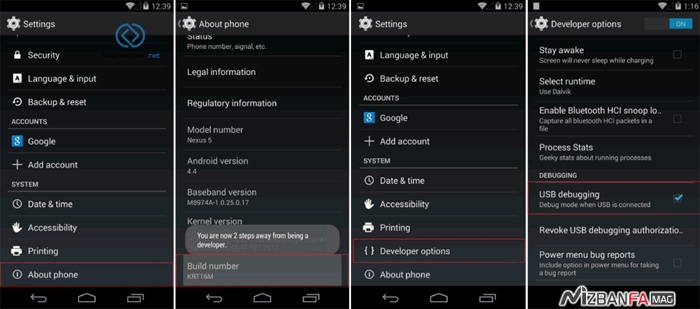
فعال کردن USB Debugging برای اندروید 7.0 به بالاتر
در اندروید 7 به بالا نیز برای فعال کردن USB Debugging دقیقا مشابه نمونه قبل، یعنی اندروید 4.2 تا 6.0 عمل کنید. با این تفاوت که در اینجا ظاهر کمی تغییر کرده است.
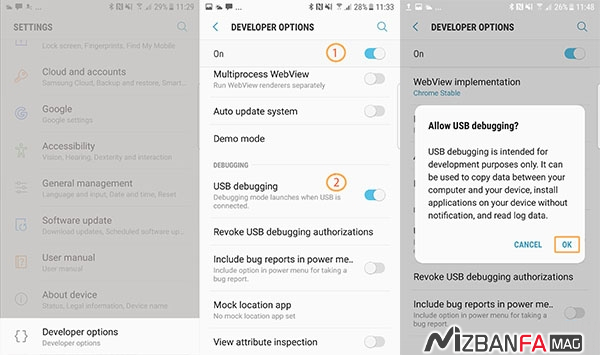
گام پنجم: کلیک روی دکمه ROOT
در این مرحله مدل گوشی شما نمایش داده شده و برای روت کردن گوشی کافی است روی دکمه ROOT کلیک کنید.
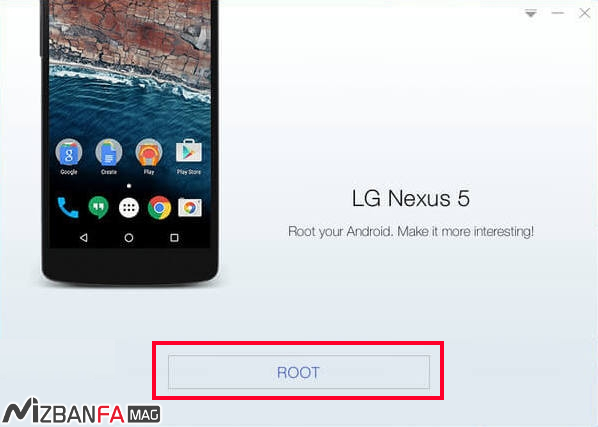
گام ششم: انتظار برای انجام عملیات روت
حال در این مرحله عملیات روت کردن گوشی آغاز خواهد شد. باید منتظر بمانید تا درصد انجام این کار تا 100 درصد تکمیل شده و گوشی شما روت شود.
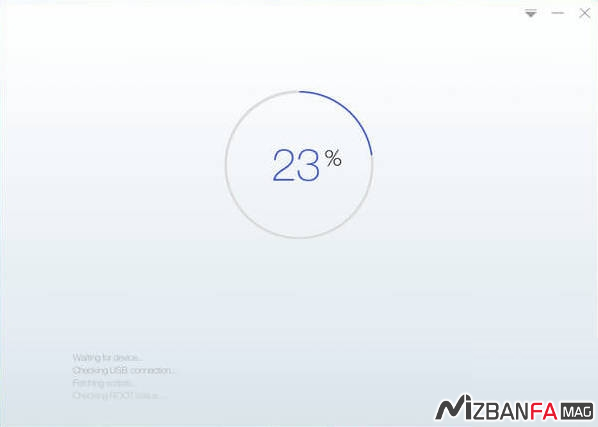
این مرحله ممکن است بین 5 تا 10 دقیقه زمانبر باشد و تا پایان این مرحله باید منتظر بوده و از جدا کردن گوشی از کامپیوتر، فشردن دکمههای گوشی و… دوری کنید. در این مرحله گوشی شما چندین بار روشن و خاموش خواهد شد.
گام هفتم: بفرمایید، روت موبایل شما آماده است!
در نهایت گوشی شما روت شده و تصویری با پیغام Root Succeeded مشابه زیر به شما نمایش داده خواهد شد که نشان از روت موفق گوشی اندرویدی شما دارد.
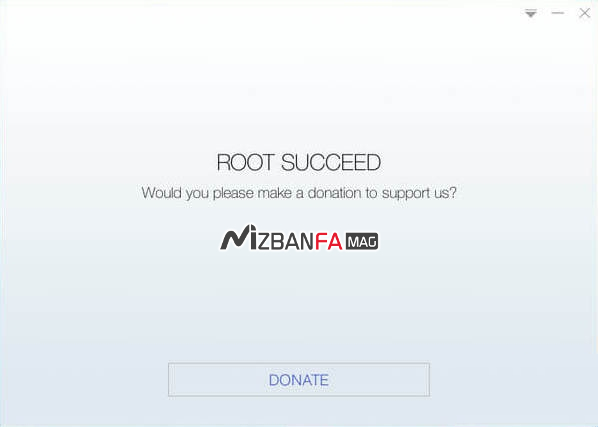
بعد از نمایش دادن این پیغام گوشی شما خاموش شده و سپس روشن خواهد شد. حال میتوانید کابل USB را جدا کنید. در این صورت خواهید دید که به لیست برنامههای شما، برنامه SuperSU اضافه شده است که نشان از روت شدن گوشی خواهد داشت.
آموزش روت گوشی بدون کامپیوتر
برای روت گوشی بدون نیاز به کامپیوتر با استفاده از کینگ روت اندروید نیز میتوانید نسخه اندروید این برنامه را دانلود و روی گوشی خود نصب کنید. برای این منظور روی دکمه زیر کلیک کنید تا به صفحه دانلود نسخه اندروید هدایت شوید.
سپس مشابه تصویر روی دکمه دانلود نسخه اندروید کلیک کرده و برنامه را روی گوشی خود نصب کنید.
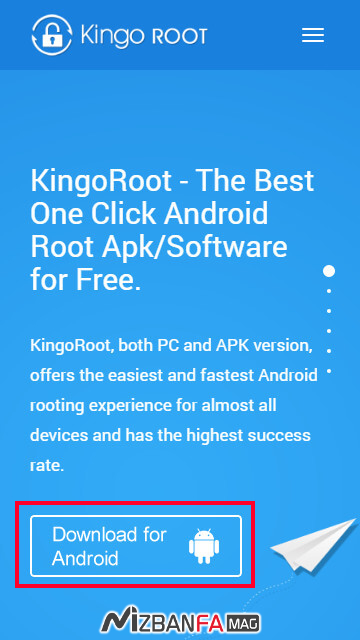
بعد از ورود به برنامه خواهید دید که دکمهای مشابه تصویر زیر با عنوان One Click Root نمایش داده خواهد شد. در این مرحله کافی است روی این دکمه کلیک کرده و منتظر بمانید تا عملیات روت گوشی با کینگ روت انجام گیرد.
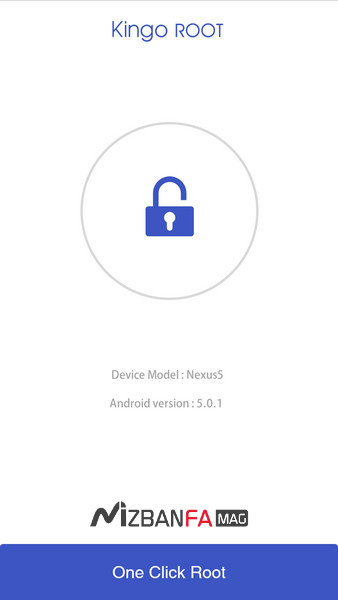
بعد از اینکه میزان درصدی روت گوشی به صورت 100 درصد کامل شد گوشی شما روت خواهد شد و خواهید دید که مشابه نسخه ویندوز برنامه کینگ روت برنامه پیشفرض روی گوشی شما نصب خواهد شد.
منبع:
مطلب از https://mizbanfa.net

عالی